登录
- 微信登录
- 手机号登录
微信扫码关注“汇帮科技”快速登录
Loading...
点击刷新
请在微信【汇帮科技】内点击授权
300秒后二维码将过期
二维码已过期,点击刷新获取新二维码
登录
登录
其他登录方式
来源:汇帮科技 修改日期:2025-11-04 10:00
嘿,各位同事!不知道你们有没有遇到过这种情况:辛辛苦苦整理了一份PDF文档,结果发现作者信息写错了,或者干脆忘了填写。这时候想改吧,又不知道怎么下手,感觉特别麻烦。别担心,今天我就来给大家详细讲解一下怎么修改PDF的作者信息,保证让你一听就懂,一学就会!
下面我就来详细讲解几种实用的方法。我会从最简单的开始,一步步教大家操作。不管你是电脑小白还是办公达人,保证都能学会!

我来给大家分解一下具体步骤:
第一步,打开软件。你会在主界面上看到很多功能选项,找到“PDF元数据编辑”这个模块,点击进入。
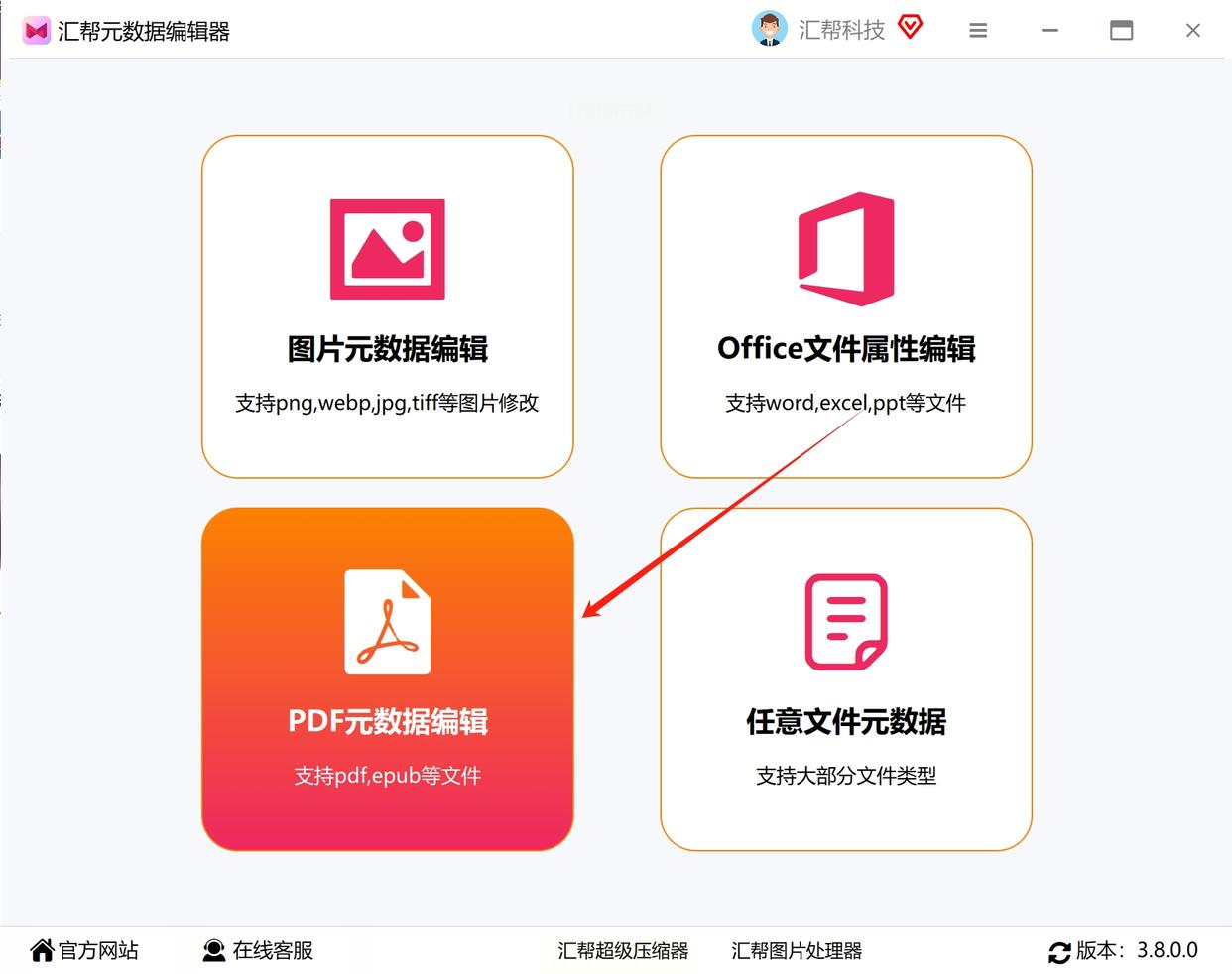
第二步,添加要修改的PDF文件。这里有两个方法:你可以点击那个明显的“添加文件”按钮,然后在电脑里找到目标文件;或者更简单一点,直接把PDF文件拖拽到软件窗口里。这个软件最好的地方就是不限制文件大小和数量,一次性可以处理很多个文件,特别省时间。
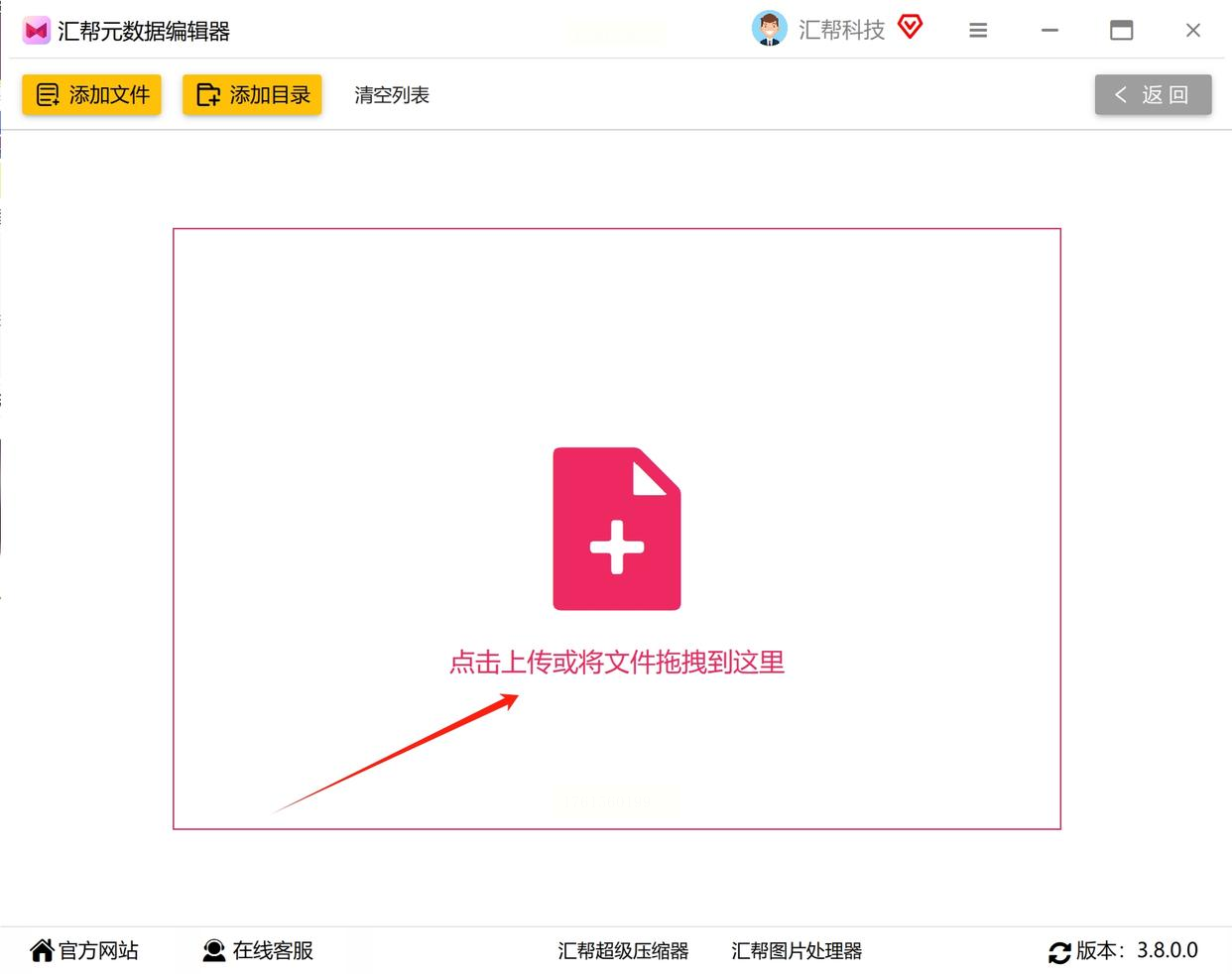
第三步,查看文件信息。添加成功后,你会看到一个清晰的列表,显示所有文件的元数据信息。注意看,有些信息旁边带着编辑按钮,有些没有。记住,只有带编辑按钮的项才能修改。
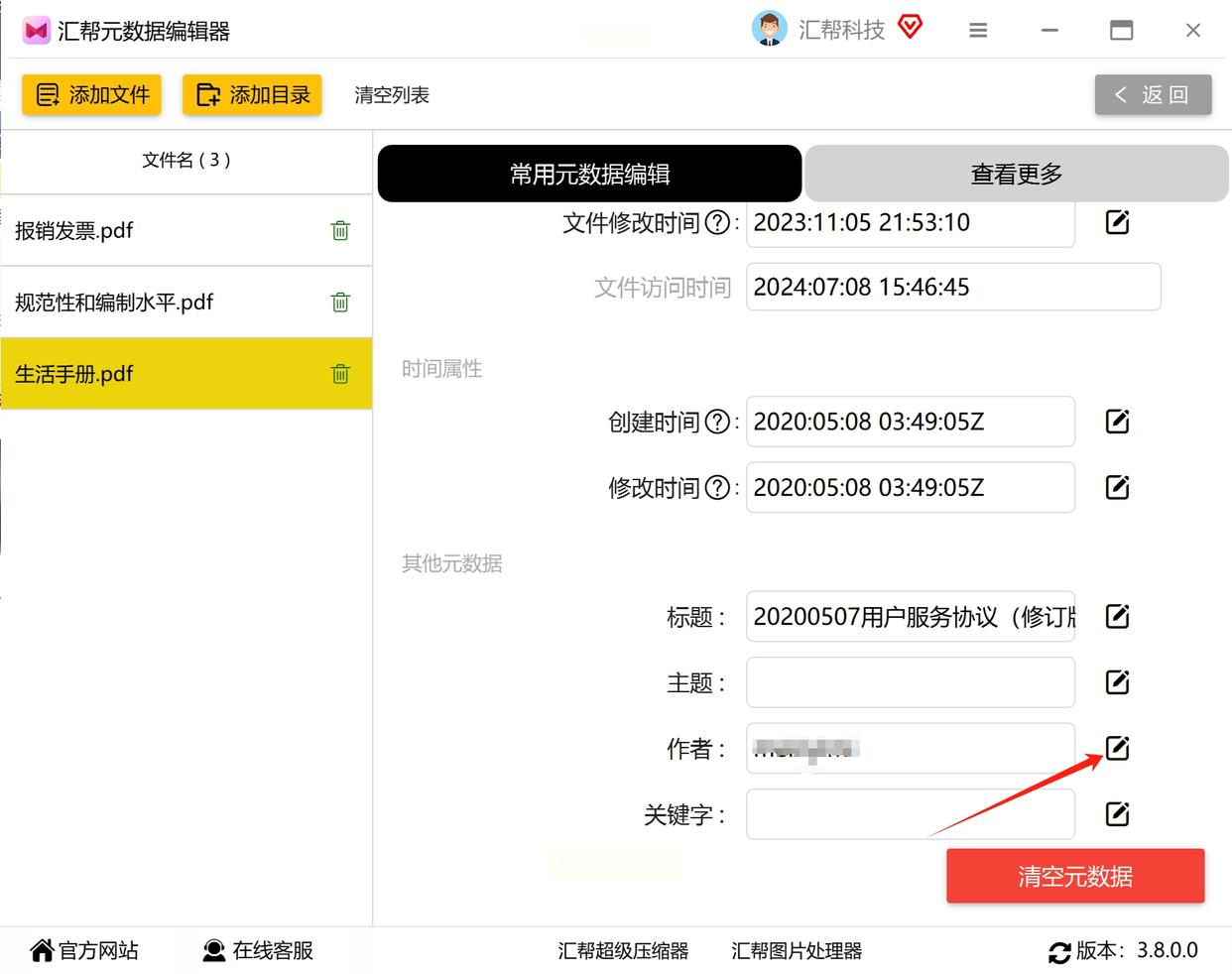
第四步,找到作者信息进行修改。在列表里找到“作者”这一栏,点击旁边的“编辑”按钮。
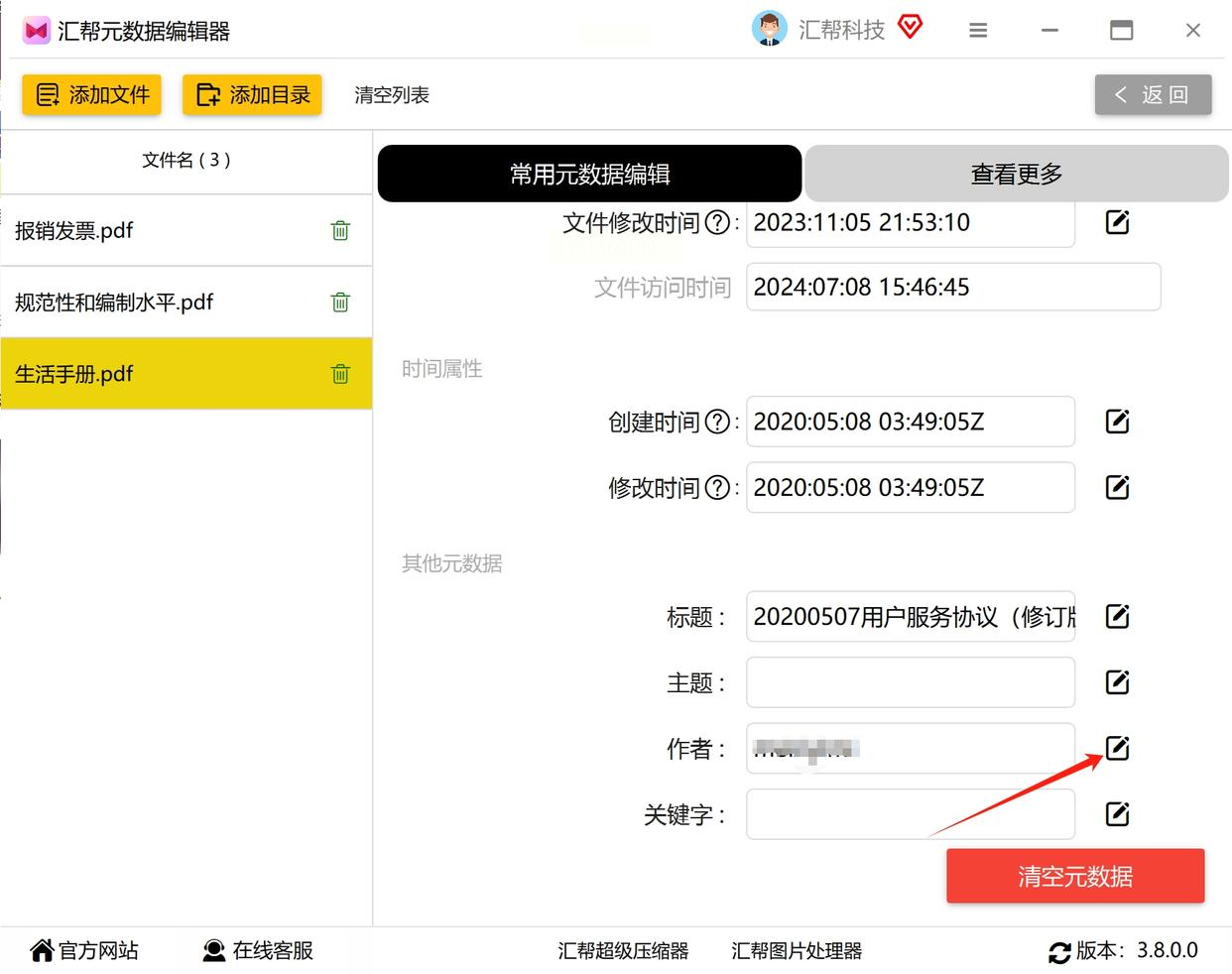
这时候会弹出一个对话框,你在里面输入新的作者名字就行。输完之后,记得点击“保存到所有文件”,这样修改就生效了。
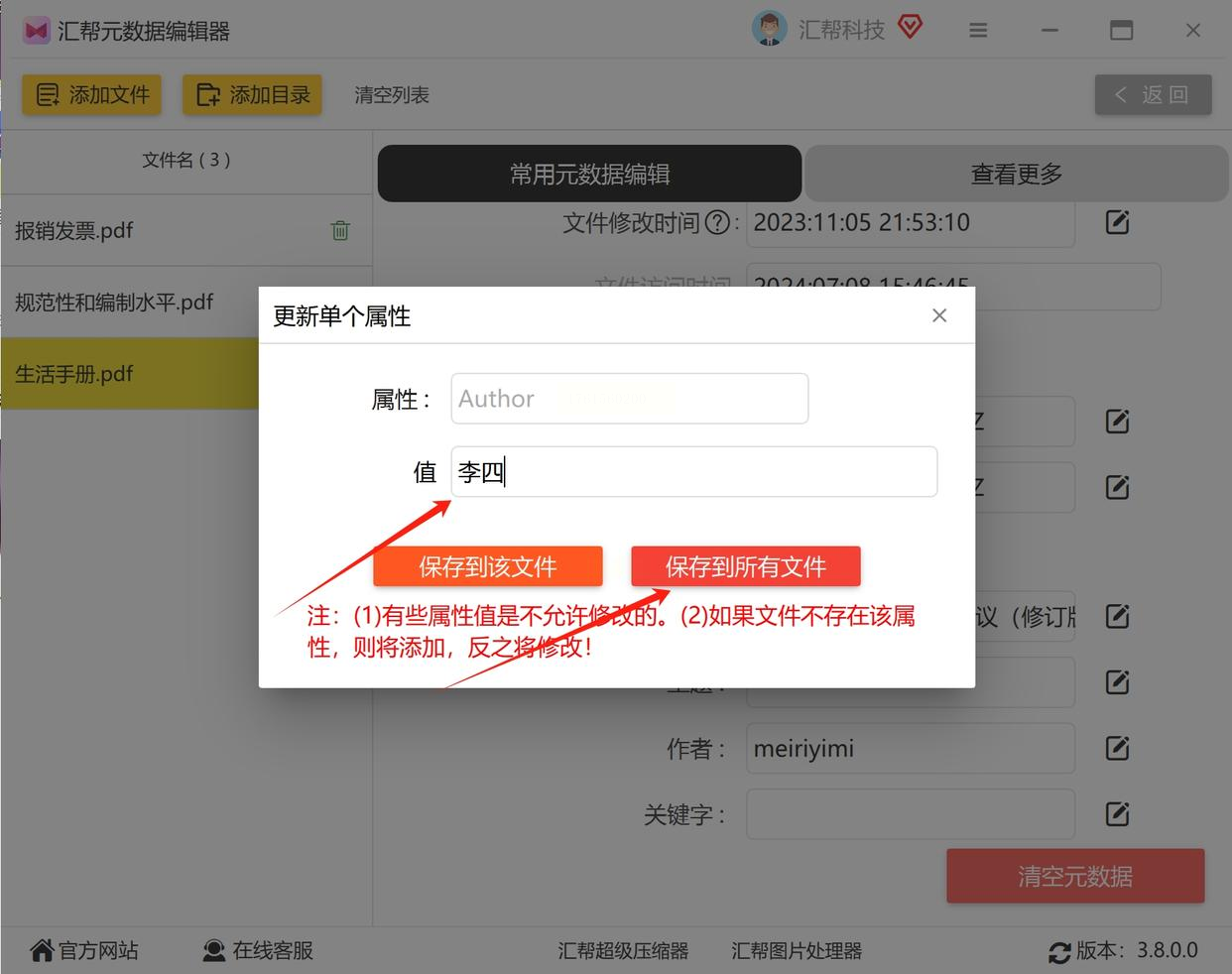
WPS应该是大家比较熟悉的办公软件了,其实它也能修改PDF作者,我来详细说说操作步骤:
第一步,用WPS打开PDF文件。右键点击文件,选择用WPS打开,或者先打开WPS软件,再把文件拖进去。
第二步,进入编辑模式。在顶部菜单栏找到“编辑”选项,点击它。这时候界面会发生变化,出现一些编辑工具。
第三步,修改作者信息。这个稍微有点隐蔽,你要点击“文件”菜单,选择“文档属性”,在这里才能找到作者信息。找到后直接删除原来的名字,输入新的就行。
第四步,保存文件。修改完成后点击保存按钮。不过要注意,免费版的WPS保存时会添加水印,如果介意的话可以考虑使用会员功能。
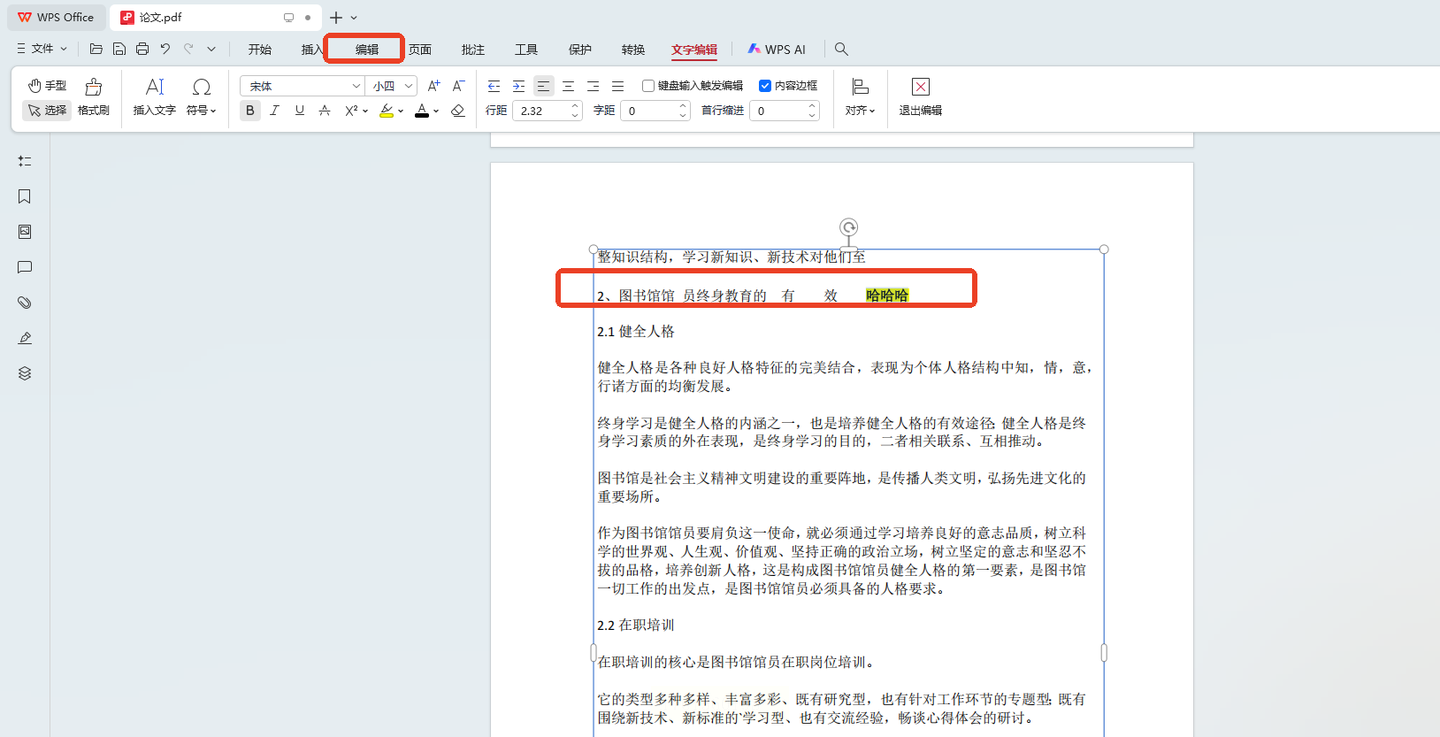
这个可以说是最专业的方法了,适合对文件质量要求比较高的情况:
第一步,用Acrobat Pro打开PDF文件。这个软件是付费的,但功能确实强大。
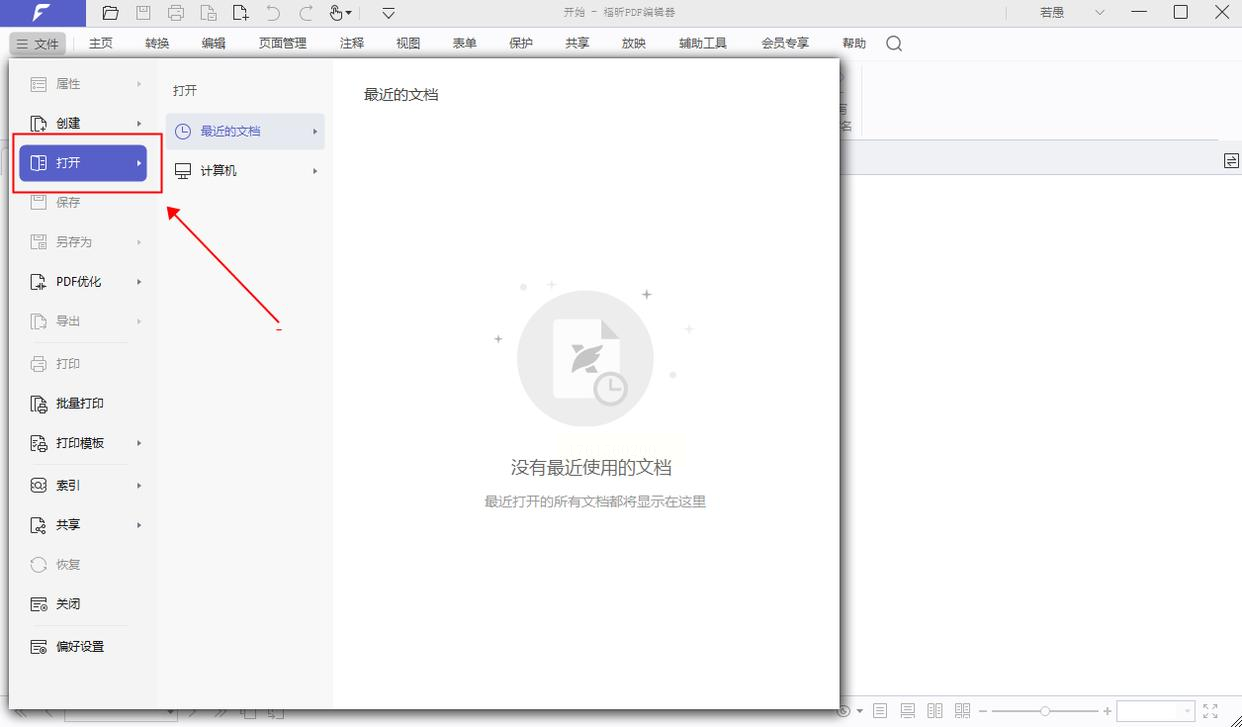
第二步,查看文件属性。在“文件”菜单里选择“属性”,或者直接按Ctrl+D快捷键。
第三步,修改作者信息。在弹出的属性窗口里,找到“作者”这一栏,直接修改就行。这里还能修改标题、主题等其他元数据。
第四步,保存文件。点击确定后,记得保存文件。用这个方法修改的效果最稳定,基本不会出问题。

如果你不想安装软件,可以试试在线工具,但要注意安全问题:
第一步,选择可靠的在线工具。建议选那些知名度比较高的平台,不要用没听说过的小网站。
第二步,上传PDF文件。找到上传按钮,选择要修改的文件。上传过程要看文件大小,可能需要等待一会儿。
第三步,修改作者信息。上传成功后,在属性编辑区域找到作者字段,输入新名字。
第四步,下载文件。修改完成后点击下载,把文件保存到电脑上。记得下载完成后要检查一下修改效果。
好了,以上就是我要分享的所有方法。不知道大家发现没有,其实修改PDF作者信息并没有想象中那么复杂。关键是选对适合自己的工具,然后按照步骤操作就行。
最后给大家一个小建议:修改重要文件之前,最好先备份一下原文件,这样万一操作失误还能恢复。另外,如果文件要发给别人,记得检查一下修改后的效果,确保万无一失。
今天的分享就到这里,希望对大家有帮助。如果还有什么不明白的地方,欢迎随时来问我。办公技巧就是要多交流才能共同进步,对吧?祝大家工作顺利,下次再见!
如果想要深入了解我们的产品,请到 汇帮科技官网 中了解更多产品信息!
没有找到您需要的答案?
不着急,我们有专业的在线客服为您解答!

请扫描客服二维码